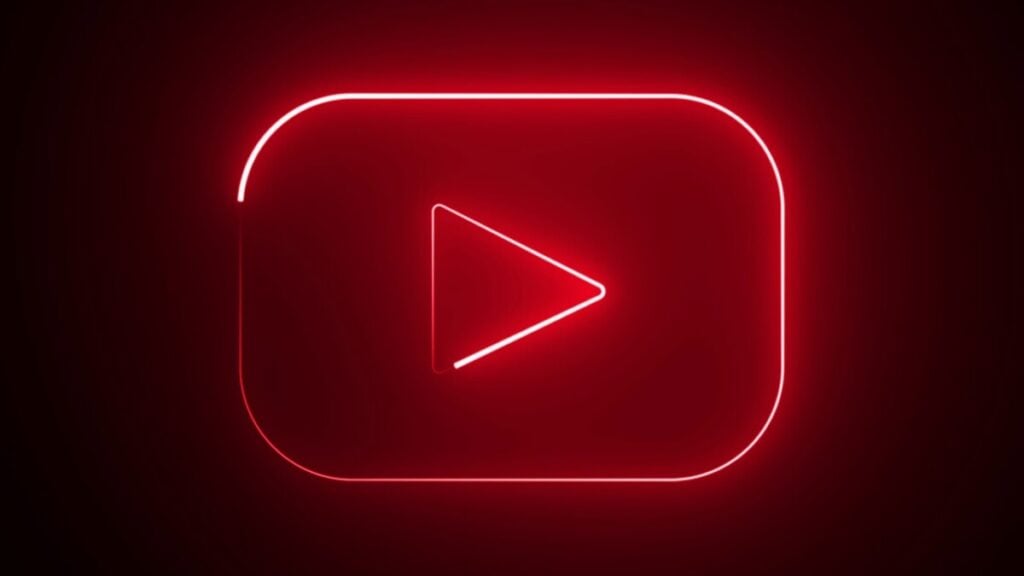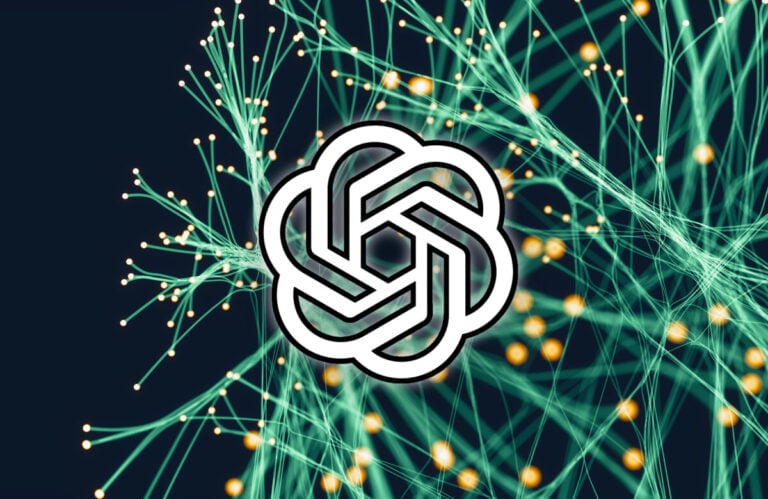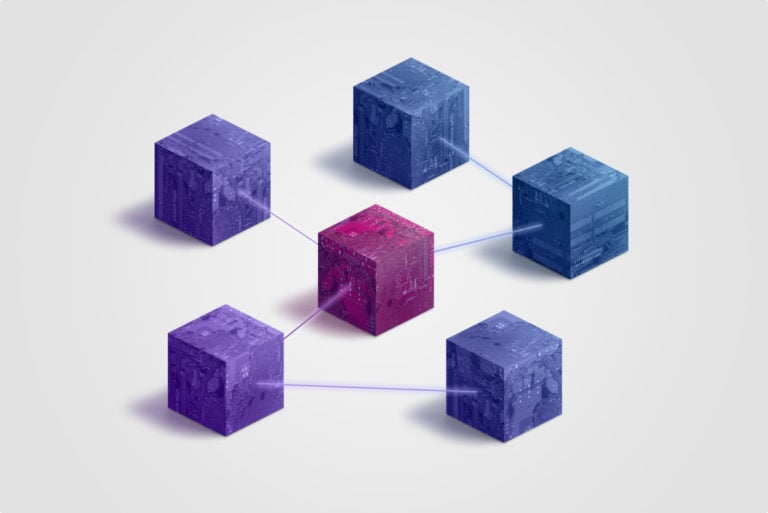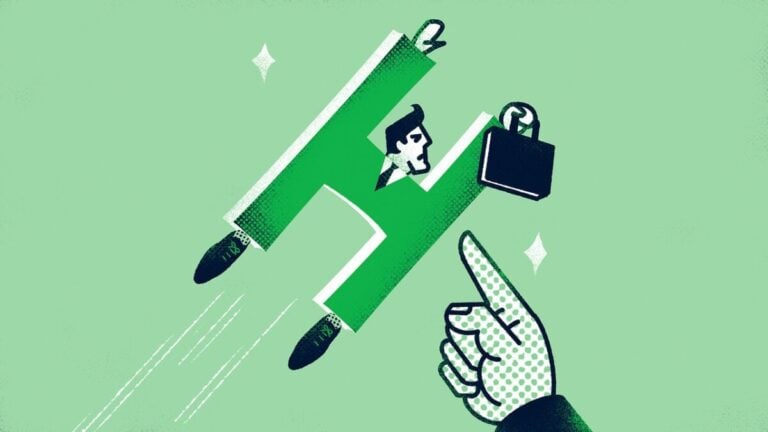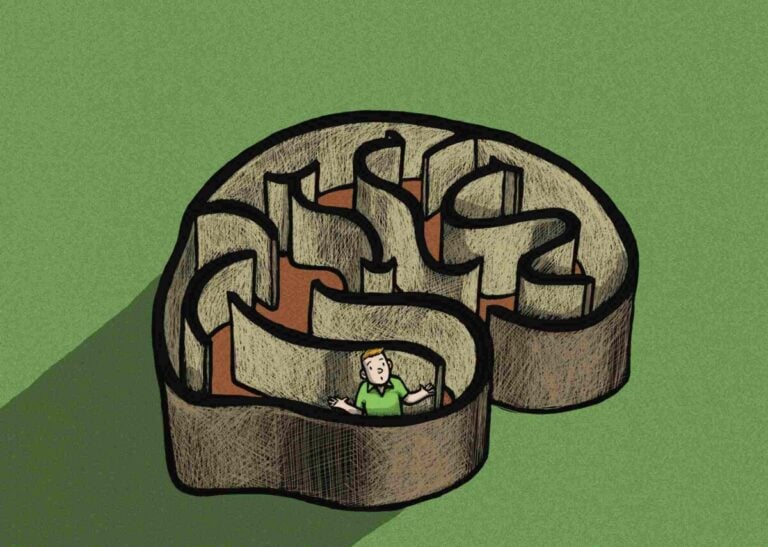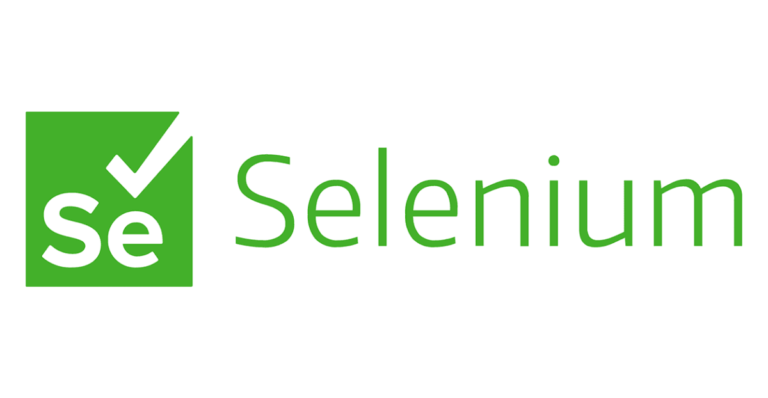YouTube, çeşitli konulardaki videoların indirilmesi, görüntülenmesi, tanıtılması ve saklanması için hizmetler sunan, dünyanın en popüler barındırma hizmetidir. Birçok kullanıcı için televizyonun yerini tamamen aldı.
- YouTube Geçmişi
- YouTube ne işe yarar?
- YouTube'a nasıl kayıt olunur ve gerekli midir?
- YouTube nasıl doğru şekilde kullanılır?
- Video içeriğini arayın
- Videoları görüntüleyin
- YouTube kanallarına abone olun
- Klip derecelendirmesi
- Video yorumları
- Kullanıcılarla iletişim
- Bir videoyu oynatma listesine gönderme ve kaydetme
- Klibi Paylaşma Özelliği
- Videoyla ilgili şikayetler
- Trend seçeneği
- Film satın alma
- Ebeveyn denetimleri
- Teknik destek
- Diğer hizmet uygulamaları
- Ayarlar nasıl kullanılır?
- Kendi kliplerinizi YouTube'a nasıl yükleyebilirsiniz?
- YouTube'da canlı yayın nasıl yapılır?
- YouTube'da nasıl para kazanılır?
- Ek YouTube seçenekleri
- Video klipleri hızlandırın ve yavaşlatın
- Kısayol düğmeleri
- Hızlı geri sarma (mobil cihazlarda)
- Koyu tema (gece modu)
- Klibin metni
- Video içeriğini GIF'e dönüştürün
- Klibin belirli bir bölümünün bağlantısını paylaşın
- Filmi döngüye alma
- Bir video bir PC'ye veya dizüstü bilgisayara nasıl kaydedilir?
- Mobil cihaza video nasıl kaydedilir?
- Reklam nasıl devre dışı bırakılır?
- YouTube hizmeti için faydalı uzantılar ve uygulamalar
Bu sitede sadece hikayeleri arayabilir ve görüntüleyemezsiniz, aynı zamanda onları durdurabilir, geri sarabilir ve daha uygun bir zamanda tekrar tekrar izleyebilirsiniz.
YouTube Geçmişi
Bunun için, kısa bir çevrimiçi yayın sırasında en iyi video kalitesini elde etmenin mümkün olduğu Flash Video yazılımını kullandılar.
İlk video Nisan 2005’te YouTube’da gösterildi. Sunuculuğun kurucularından biri tarafından hayvanat bahçesinde çekilen 19 saniyelik görüntülerden oluşuyordu.
YouTube platformu, piyasaya sürülmesinden bir yıl sonra, halihazırda benzer bir Google Video hizmetine sahip olan Google holdingine satıldı. Şirket bunu silmedi ancak genel bir video barındırma hizmeti olarak kullandı. Bugün bu hizmet YouTube’u da içeriyor.
2010-2011 döneminde. Google, YouTube uygulamasını IMAX (sinematik) yazılımıyla genişletti. Ayrıca logo ve arayüz tasarımı da güncellendi.
2013-2014 – başka bir hizmet sürümü, yeni bir kanal paneli ve site sayfasının üst kısmında video indirmelerinin hacmini takip etmenize olanak tanıyan bir satırla sunulur.
2015 yılında Flash’ın standart sürümü HTML5 oynatıcıyla değiştirildi ve “YouTube Kids” (çocuklar için) hizmet programı başlatıldı.
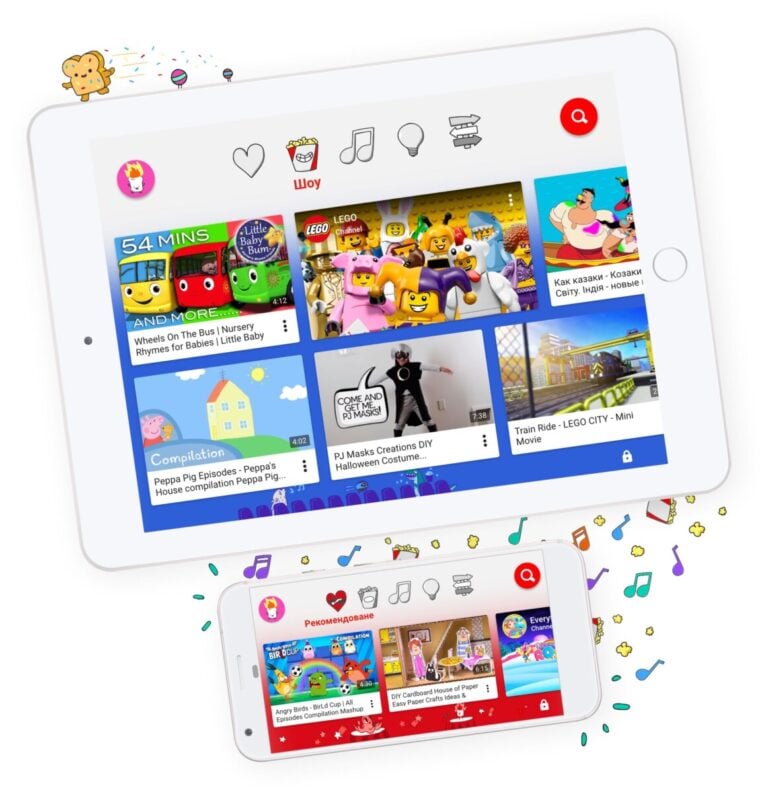
Aynı yıl Android yazılımı 10.28 sürümünün geliştirilmesiyle güncellendi. İçinde ortaya çıkan en önemli değişiklik, çekilen dikey videoların otomatik olarak döndürülmesidir.
YouTube Red uygulaması için kullanıcılara reklamları devre dışı bırakma olanağı sağlayan bir abonelik hizmeti de kullanıma sunuldu.
2016 yılında, gerekli videonun mümkün olan en hızlı şekilde aranmasını sağlayan YouTube Gaming‘in Rusça sürümü tanıtıldı. Ancak bu ayrı hizmet daha sonra temel hizmet paketine dahil edildi.
Daha sonra 2017 yılında geliştiriciler, abonelik satın almaya gerek kalmadan gerçek zamanlı olarak çalışan YouTube TV yazılımını piyasaya sürdüler. Bu dönemde bile hizmet, akıllı telefonlarda ve iPhone’larda kullanıcılar tarafından kişisel bildirimler ve yorumlar gönderme olanağı sağlayan yerleşik işlevlerle desteklendi.
2017-2018’de Logo ve ekran temaları değiştirildi ve platform yeniden markalandı. Buna YouTube Premium adı verildi. Ayrıca mobil sürüm güncellendi; kaydırma, gece teması ve gizli seçenekler ortaya çıktı.
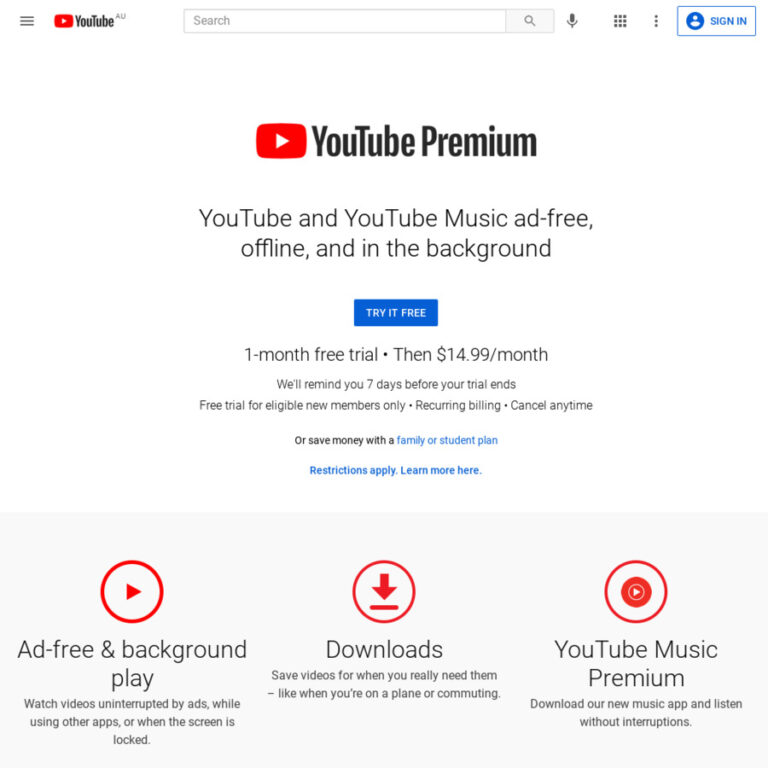
2019 yılı başında kullanıcı sözleşmesi ek kurallar getirilerek güncellendi.
Mart ayında, video materyallerinde tahrifat sayısını azaltabilecek yeni bir hizmet tanıtıldı. Artık tüm kayıtlar sistem tarafından otomatik olarak kontrol edilmektedir.
2021 yılında bazı tuşlarda renk ayarlaması yapıldı.
2022 yılında arayüz tasarımı güncellendi. Yuvarlatılmış düğmeler nedeniyle daha orijinal hale geldi.
Şubat 2023’te Susan Wojcicki, barındırma CEO’su görevinden ayrıldı. Onun yerine Neil Mohan görevi devraldı.
2023’te YouTube:
- Video barındırmanın maliyeti 160 milyar doların üzerindedir
- Bu hizmetin aylık aktif kullanıcı sayısı 2,51 milyar kişidir.
- Site, dünyadaki en popüler sosyal ağlar arasında trafik açısından lider konumdadır.
- 2016’dan bu yana hedef kitle sayısı neredeyse 130 kat arttı.
- Bir dakikada yaklaşık 500 saat/video indiriliyor.
- Her 60 dakikada yaklaşık 30 bin klip indiriliyor.
- T-SERIES şirketinin Hindistan kanalı en popüler olanıdır.
- Amerika’da bu hizmet toplam nüfusun %80,5’inden fazlası tarafından görüntüleniyor.
- Platformun en büyük kitlesi Hindistan’da, sayısı neredeyse 470 milyon kişi.
- Hizmetin 50 milyondan fazla kanalı var.
- YouTube, APP Store’un mobil uygulamalar sıralamasında EN İYİ 5 arasında yer alıyor.
- Kanal sahiplerinin %70’i, yerleşik barındırma reklamcılığı yoluyla video içeriğinden para kazanıyor.
- 700 uygulama kanalının 10 milyondan fazla abonesi var.
- Kullanıcı sayısında 2028 yılına kadar yıllık artış tahmini – 263 milyon
YouTube ne işe yarar?
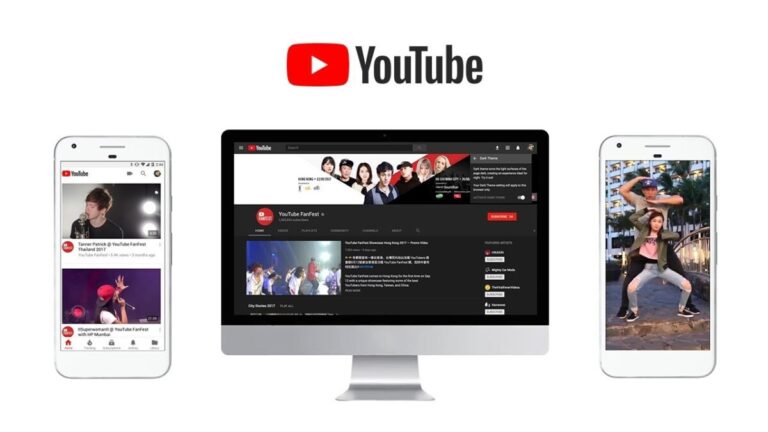
Kullanılabilir:
- Eğitim amaçlı. Sitede çok sayıda eğitim, öğretici kurs ve video eğitimi bulunmaktadır.
- Eğlence için. TV kanallarından YouTube programlarını, mizahi videoları, video oyunlarını, çeşitli tür ve zorluklardaki blogları izleyerek, bir iş gününün ardından harika bir dinlenme geçirebilirsiniz.
- Eğitim amaçlı. Çeşitli video içeriklerini izleyerek ufkunuzu önemli ölçüde genişletme, faydalı beceriler kazanma ve çeşitli sorunları en iyi şekilde çözme fırsatına sahip olursunuz.
- Para kazanmak için. Klipleri ve videoları kendiniz yükleyerek sitedeki konaklamanızdan para kazanabilirsiniz.
- Güncel video materyallerini (örneğin, spor veya haberler) çevrimiçi olarak görüntüleyerek tüm etkinliklerden haberdar olabilmek.
YouTube’a nasıl kayıt olunur ve gerekli midir?
Listeleri şunları içerir:
- Yeni kliplerin yayınlanmasıyla ilgili bilgi alabileceğiniz diğer kullanıcıların kanallarına abone olun.
- Kendi videonuzu yükleyerek, düzenleyerek ve tanıtarak kendi kanalınızı oluşturma. Ayrıca bu içerikten makul miktarda para kazanma fırsatı da var.
- Videolar için yorumlar. Videonun yazarlarıyla veya aboneleriyle iletişim kurarak birçok faydalı ve önemli bilgi öğrenebilirsiniz.
- Beğenmedikleri ve beğendikleri. Bu işlevleri kullanarak izlediğiniz video hakkında kendi düşüncelerinizi ifade edebilirsiniz. Bu durumda beğendiğiniz klipler sistem tarafından otomatik olarak kanalınıza özel tasarlanmış bir klasöre gönderilecektir.
- “Kaydet” ve “Daha Sonra İzle” seçenekleri, o anda mümkün değilse bir klibi daha sonra görüntülemenize olanak tanır. Sizin için uygun olan herhangi bir zamanda birçok kez incelenebilir.
- Kayıtlı kullanıcılar için YouTube web sitesinde daha rahat bir deneyim yaratan birçok başka avantaj vardır.
Kayıt süreci
YouTube video platformunun sahibi Google olduğundan web sitesinde hesap sahibi olmak yeterlidir.

Bunu yapmak için ihtiyacınız olan:
- YouTube.com sitesine giriş yapın.
- “Giriş” işaretini tıklayın (arayüzün sağ üst kısmında).
- Sonra “Diğer seçenekler” bölümüne gidin. Bir Google giriş penceresi görünecektir.
- Hizmetin gizlilik politikasını onaylayın.
- “Sonraki” alanını tıklayın.
- Şifrenizi girin. Bu, profilinize erişimin kilidini açacaktır.
- “Hesap oluştur” bölümüne (alanın alt kısmında) giriş yapın.
- Gerekli tüm verileri girin – URL, soyadı ve ad. Hesabınız için gerekli talimatları ve onay kodunu e-postayla alacaksınız.
- Kodu uygun kutuya yapıştırın. Bundan sonra ekranda YouTube web sitesine başarılı kayıt ve giriş erişimini belirten bir mesaj görüntülenecektir.
- Ardından, Google Hesabını Yönet bölümünde profil güvenliği seçeneklerinizi ayarlamanız gerekir.
YouTube nasıl doğru şekilde kullanılır?
Video içeriğini arayın
Örneğin aşağıdaki içerik var:
- Teknik cihazların onarımına ilişkin talimatlar.
- Çeşitli yemeklerin hazırlanmasına yönelik tarifler.
- Doğru makyaj uygulaması için öneriler.
- Spor faaliyetlerine yönelik programlar.
- Bilgisayar uygulamaları ve yazılımlarının kullanımına ilişkin eğitim kursları.
- En yaygın hizmetlerle çalışmaya yönelik ipuçları: “Vergiler”, “Devlet Hizmetleri”, “Bankalar” ve diğerleri.
Videoyu ara:
- Arama çubuğuna (site menüsünün üst kısmında) bir sorgu girin (ihtiyacınız olan videonun adı). Bu durumda sistem hemen ve otomatik olarak farklı seçenekler sunmaya başlayacaktır.
- Sonra “Enter”ı tıkladığınızda hizmet, isteğinizle eşleşen bir video seçecektir.
İstediğiniz videoyu bulmak için şunları kullanabilirsiniz:
- Arama filtresi seçeneği. Varsayılan olarak klipler sistem tarafından alaka düzeyine göre sağlanır. Kendi ayarlarınızı kullanarak, belirtilen özelliklere, süreye, türe ve içeriğin yayınlanma zamanına göre sıralı bir arama gerçekleştirilecektir.
- Sanal klavye işlevi. Arama çubuğunda bulunan ilgili sembole tıklandıktan sonra görünecektir. Bu seçenek, cihazdaki klavye tuşlarının arızalanması veya eksik olması durumunda kullanılabilir.
Videoları görüntüleyin
Klipleri görüntülemek için şunları yapmalısınız:
- Oluşturulan listeden gerekli videoyu seçin ve tıklayın.
- İçeriğin otomatik geçişi ve oynatılması başlayacaktır.
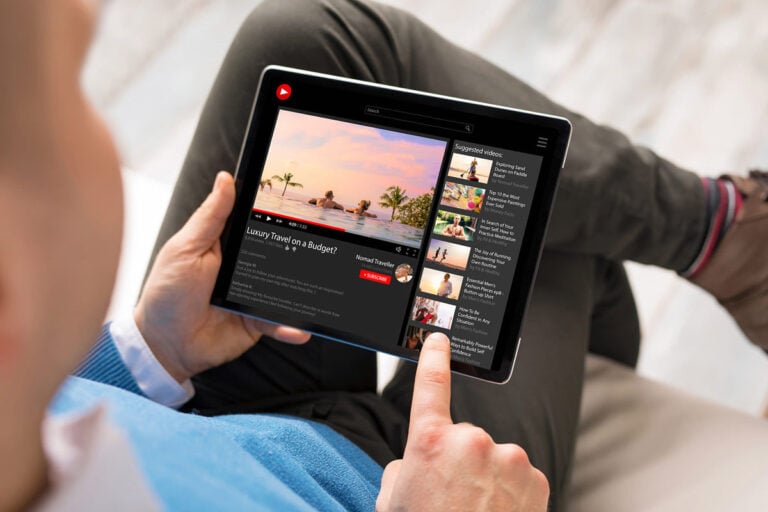
Aşağıdaki oynatıcı araçlarını kullanabilirsiniz:
- “Oynat” – videoyu izlemeye başlar.
- “Durdur” – videoyu duraklatır.
- “Sonraki video” – sonraki klibe geçer.
- “Zamanlayıcı” – videonun süresinin yanı sıra başlangıç veya bitiş periyodunun izlenmesine yardımcı olur.
- “Altyazılar” – bağımsız olarak veya sistem tarafından otomatik olarak yüklenir.
Ek olarak, kalite parametrelerini, video oynatma hızını, ek açıklamaları ve otomatik oynatmayı tanımlayan başka seçenekler de vardır. Bunları kendiniz kapatabilir veya açabilirsiniz.
Videolar çeşitli formatlarda başlatılır:
- Mini oynatıcı – genellikle diğer klipleri ararken kullanılır. Aynı zamanda video yayınını kesintiye uğratmadan aynı anda videoyu izlemek ve sitede gezinmek mümkündür.
- Geniş ekran – önerilen videoları listeleyen paneli (sağda) devre dışı bırakmak için kullanılır.
- Tam ekran modu – videoların en rahat şekilde görüntülenmesini sağlar.
YouTube kanallarına abone olun
Hizmet, kanallara ücretsiz abone olma fırsatı sağlar.
Bunu yapmak için ihtiyacınız olan:
- Videoyu görüntüleyin.
- Videonun altındaki kırmızı anahtarı bulun ve tıklayın.
- Bundan sonra anahtar griye dönecek ve kanala başarılı aboneliğinizle ilgili bir mesaj alacaksınız. Bir kanalın popülerliği, o kanala abone olan kullanıcı sayısına (kanalın alt kısmında) göre belirlenebilir.
Aynı zamanda sitenin ana sayfasında bu sembolün zaten farklı bir işlevi var. Üzerine tıklayarak abone olduğunuz tüm kanallardan gelen mesajları görebilirsiniz.
Ana sayfada, hizmetin abone olmayı önerdiği bir “Kanal kataloğu” bölümü de bulunmaktadır.
Klip derecelendirmesi
Bu seçenek isteğe bağlıdır. Bunu kullanarak dilerseniz izlediğiniz video hakkındaki düşüncelerinizi belirtebilirsiniz.
Bunu yapmak için iki anahtarı kullanabilirsiniz:
- “Beğenmedim” – beğenmedim.
- “Beğen” – beğen.
Kanal yazarı, beğenmeme ve beğenmemelerin gerçek sayısını gizleme hakkına sahiptir. Varsayılan olarak çoğu kanal gerçek istatistiksel verilere sahiptir ve herkese açıktır.
“Beğen” işaretine sahip videolar otomatik olarak hesabınızdaki Oynatma Listesi klasörüne gider. Bu seçenek, favori içeriğinizi yeniden izleme fırsatı sağladığından kullanışlıdır.
Video yorumları
Klibin altında “Metin Açıklaması” penceresi bulunur. Videonun yazarı doldurmayabilir. Ancak genellikle bu alan ek bilgiler içerir. Bu, örneğin bir videoda sunulan bir yemek tarifinin ayrıntılı açıklaması olabilir.
Yorumları yayınlanma tarihine veya popülerliğe göre de sıralayabilirsiniz. Ayrıca kanal yazarının yorum seçeneğini tamamen devre dışı bırakma olanağı da bulunmaktadır.
Yorumunuzu eklemek için yapmanız gerekenler:
- “Yorum bırakın” alanına girin.
- İçine bir kısa mesaj girin.
- “Yayınla” sekmesini tıklayın.
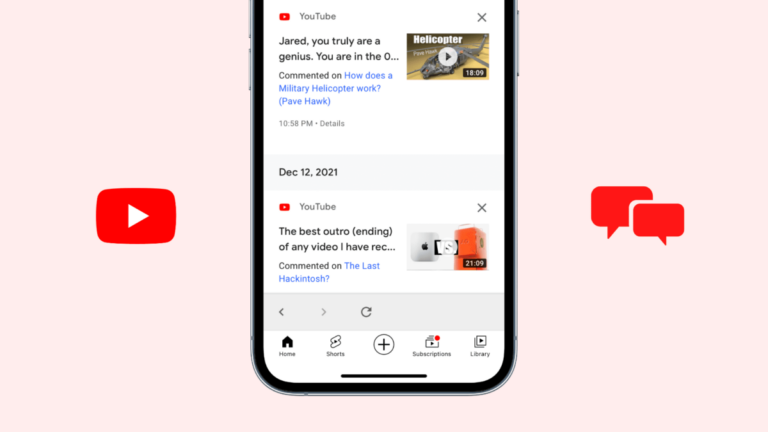
Aynı zamanda diğer kullanıcılardan gelen yorumlara yanıt vermek, görüntülenen materyali onlarla tartışmak ve ayrıca önemli bilgiler edinmek de mümkündür.
Yorumunuzu silmek için ihtiyacınız olan:
- “Üç noktayı” tıklayın.
- Görüntülenen pencerede “Sil” sütununu seçin ve tıklayın.
Kullanıcılarla iletişim
YouTube web sitesinde, kişisel sohbeti kullanarak sosyal ağlarda olduğu gibi iletişim kurmak mümkün değildir. Bu seçenek, platformda popüler olmadığı için 2019 yılında kaldırıldı. Kullanıcılar “Yorumlar” bölümünde birbirleriyle iletişim kurmayı tercih ettiler.
Bir videoyu oynatma listesine gönderme ve kaydetme
Kullanıcı, beğendiği videoları çeşitli kriterlere göre sırayla kaydedebilir ve bunları “Yemek tarifleri”, “Eğitim kursları”, “Müzik videoları” gibi belirli adlar altında oynatma listesi klasörlerine yerleştirebilir.
Oynatma listesine video eklemek için ihtiyacınız olan:
- Videonun altında bulunan “Kaydet” sekmesini tıklayın. “Daha sonra izle” oynatma listesi sağdaki ana sayfadaki menüde görünecektir.
- “Kaydet” bağlantısına ve ardından “Tamam”a gidin.
Oluşturulan oynatma listesi özel hale getirilebilir veya diğer kullanıcılara görünür hale getirilebilir.
Klibi Paylaşma Özelliği
Bunu yapmak için ihtiyacınız olan:
- “Paylaş” düğmesini kontrol edin (videonun alt kısmında).
- Daha sonra tıklayarak açılan alanda bir web sitesi veya sosyal ağ seçin.
- Klip, seçilen mesajlaşma uygulamasının sayfasında otomatik olarak görünecektir.
“Belirli bir zamandan itibaren oynat” işlev ayarını kullanabilirsiniz:
- “Başlat” düğmesine basın.
- Bir işaret koyun.
Daha basit bir yol da var – bağlantıyı kopyalayıp gerekli sayfaya yapıştırın.
Videoyla ilgili şikayetler
Şikayet göndermek için şunları yapmalısınız:
- “Gelişmiş ayarlar”a gidin (üç nokta).
- “Şikâyet” satırını tıklayın.
- “Şikayet nedeni” sekmesini tıklayın.
- Pencereyi doldurun.
- “Gönder” sekmesini kontrol edin.
Bu isteklerin sonucu videonun ve hatta kanalın tamamen engellenmesi olabilir. Gönderilen bir şikayetin durumunu ana YouTube sayfasında bulunan “Şikâyetler” penceresinden takip edebilirsiniz.
Trend seçeneği
Sağdaki hizmetin ana sayfasında “Trendler” bağlantısı bulunmaktadır. Bu bölüm kullanıcı eylemlerinden bağımsızdır.
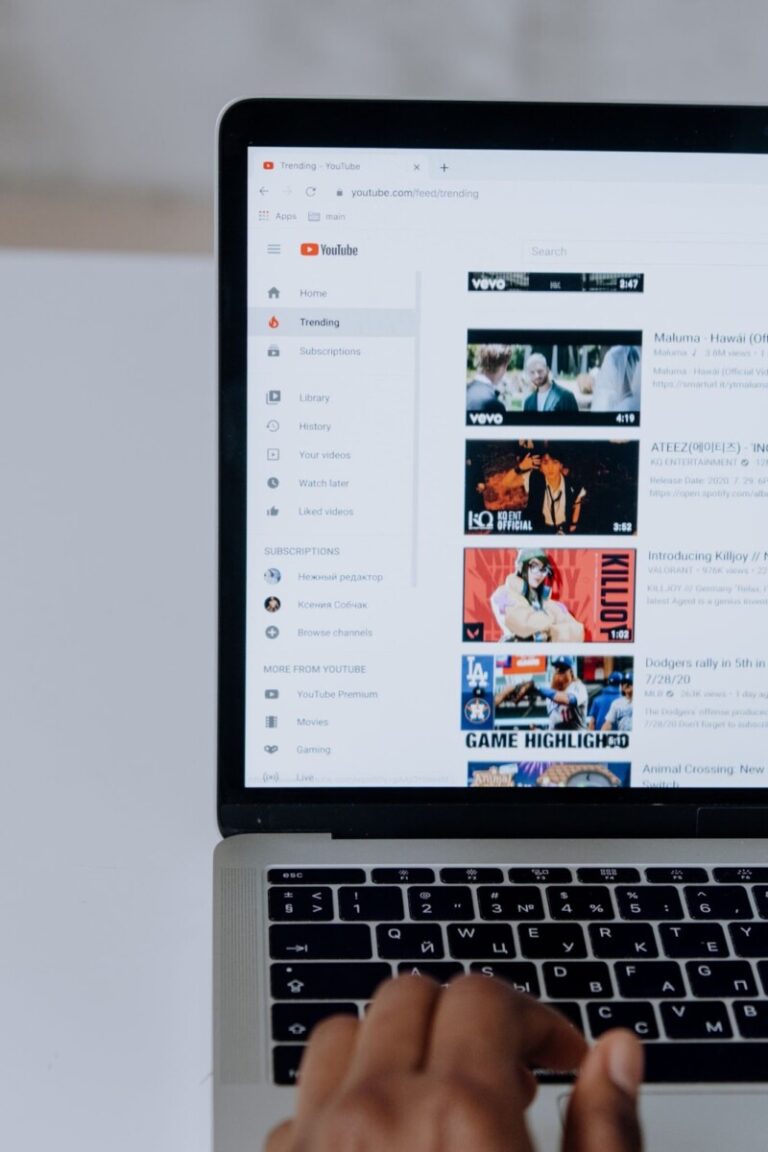
En kısa sürede maksimum görüntüleme sayısına ulaşmayı başaran videoları içerir. Başka bir deyişle, YouTube’da son günlerde en çok beğenilen videolar karşınızda.
Film satın alma
Ancak bu hizmette film izlemek yalnızca ücretli bağlamda hâlâ mümkündür. Sadece fragmanlarını ücretsiz olarak izleyebilirsiniz.
Bir filmi satın almak için ihtiyacınız olan:
- Ana sayfayı açın.
- “Filmler” penceresine girin, beğendiğiniz filmi seçin.
- “Kirala” veya “Satın Al” düğmesini tıklayın.
Bundan sonra seçilen filmin bulunduğu sayfa otomatik olarak açılacaktır. Kalite parametrelerini ayarlamak için oynatıcıyı, hoşlanmadıkları, beğendikleri ve araçları gösterecektir. Banka kartlarını veya PayPal e-cüzdanını kullanarak çeşitli ödeme seçenekleri vardır.
Ebeveyn denetimleri
YouTube video barındırma genellikle “sert” içeriğe sahip videolar yayınlar. Çocukları bu materyalden korumak için, bunun için özel olarak sağlanan seçeneği kullanmalısınız:
- “Ebeveyn Denetimleri” sekmesini tıklayın.
- Ardından “Güvenli Mod”u ve ardından “Açık” düğmesini tıklayın.

Menü, ilgili video içeriğinin filtreleneceği ve hesaptan silineceği bu işlevin etkinleştirilmesini görüntüleyecektir.
Teknik destek
Uygulamanın web sitesinde, özel olarak sağlanan pencereye bir inceleme yazabilir veya görüntülenen hatayı içeren bir mesaj gönderebilirsiniz.
Diğer hizmet uygulamaları
YouTube platformunda ek seçenekler vardır:
- YouTube Müzik, favori kliplerinizi bir oynatıcıyla aynı şekilde dinlemek üzere bir oynatma listesi oluşturabileceğiniz bir müzik hizmeti uygulamasıdır.
- YouTube Kids, iOS ve Android desteğine sahip mobil platformlara yönelik bir hizmettir. Çocuklar için özel olarak tasarlanmıştır. Bu uygulama yalnızca eğitici ve eğlenceli video materyalleri içerir. Aynı zamanda ebeveynler, sağlanan içeriği sürekli izleme olanağıyla birlikte ücretsiz erişime de sahiptir. Ayrıca video izleyebilecekleri süreyi sınırlayabilir veya çocuk için kendi hesabını oluşturabilirler.
- YouTube Gaming – bu uygulama, oyun kategorisine ait inceleme ve haber yayınlarını sunar. Bu, 2018’deki benzer yazılımın güncellenmiş bir sürümüdür.
- YouTube Premium, reklamları devre dışı bırakma ve birçok ek seçenek sunma olanağı sunan ücretli bir hizmet paketidir.
- YouTube TV – kablolu televizyona alternatif olarak hizmet eder. Aynı zamanda NBC, Disney, ABC ve FOX gibi ünlü kanalların canlı yayınlarını da izleyebilirsiniz.
Ayarlar nasıl kullanılır?
YouTube video tutma işleminin çalışması tercihlerinize göre özelleştirilebilir. Bu durumda arayüzün tasarımını ve dilini değiştirebilirsiniz. Bu ayarlara erişmek için profil avatarınıza (sağ üst) tıklayın.
“Ayarlar” alanı aşağıdaki bölümleri içerir:
- “Hesap” – kanalınızın adını ayarlamak mümkündür.
- “İpuçları” – Abone olduğunuz kanallardan yeni videoların görünümü hakkında mesajlar ve hizmetin kullanımına ilişkin faydalı öneriler alma seçeneğini etkinleştirebilirsiniz.
- “Oynat” – videolarda altyazıları ve ipuçlarını devre dışı bırakmak/etkinleştirmek için işlevler vardır.
- “Gizlilik” – abonelik aracılığıyla kullanıcıların ücretli içeriklerini görüntüleme seçimini bağımsız olarak yapabilirsiniz.
- “Bağlı hesaplar” – bu seçenek, YouTube hizmetinin diğer uygulamalarla (çoğunlukla video oyunları) etkileşimi için tasarlanmıştır. YouTube uygulamasından yayın yayını yapmak isteyen kullanıcılar için uygundur.
- “TV’ye Yayınla” – bu seçenek, iPhone’daki videoyu TV ekranında görüntülemek için tasarlanmıştır.
- “Ödemeler” – araç, profil verilerinin onaylanmasına gerek kalmadan çevrimiçi satın alma seçeneğini devre dışı bırakmak veya etkinleştirmek için kullanılır.
- “Gelişmiş ayarlar” – kanal adını değiştirmek veya hizmetten tamamen kaldırmak için tasarlanmıştır.
Kendi kliplerinizi YouTube’a nasıl yükleyebilirsiniz?
Kendi kanalınızı oluşturma

İzleyicilerin sınırlı erişimi veya videonuzu görüntüleme olanağı olabilir. Kısmen açık ve kapalı erişime sahip karma modu da kullanabilirsiniz.
Kendi kanalınıza geçmek için:
- Hesap avatarını etiketleyin (sağ üstte).
- “Kanalım” penceresine girin.
- Ekranda arka plan tasarımı veya video içeriği olmayan boş bir kanal görüntülenecektir.
Kendi kanalınızı yönetin
Klibi yüklemeye başlamadan önce kanalı hazırlamanız gerekir:
- Arka planı ayarlayın.
- Bir avatar seçin.
- Bölümleri yapılandırın.
- Kendinizin veya başkalarının ilgi çekici kanallarına (varsa) bağlantılar ekleyin.
- Bir açıklama ekleyin.
Listelenen tüm prosedürler isteğe bağlıdır. Bunlar yalnızca kendi takdirinize bağlı olarak yapılmalıdır.
Klip yükleniyor
İşlem şu şekilde gerçekleştirilir:
- “Menü” bölümüne girin.
- Ardından sağ üstteki “kamera” işaretini tıklayarak “Kanalım” penceresini veya bir web sitesinin bir sayfasını açın.
- Gerekli dosyayı bulun.
- Videoyu adlandırmanız, tamamen özelleştirmeniz ve barındırma sitesine yüklemeyi kontrol etmeniz gereken “Video Düzenleyici” açılacaktır.
- Ardından kanal ve video içeriği şık ve özgün bir şekilde tasarlanır.
Kanalınıza nasıl video yüklersiniz veya silersiniz?
Bir kanaldan video silmek için şunları yapmanız gerekir:
- “Yaratıcı Stüdyo” bölümünü açın.
- Ardından “Video” alanına gidin.
- Seçili videonun yanına bir onay işareti koyun.
- “Diğer işlemler” sekmesini tıklayın.
- “Sil” düğmesine basın.
Bu, içeriği kaldıracaktır. Videoları indirmek için benzer bir eylem algoritması gerçekleştirilir.
YouTube’da canlı yayın nasıl yapılır?

Benzer bir seçenek Skype’ta da mevcuttur. Ancak YouTube’un yardımıyla, video kaydederek de dahil olmak üzere daha fazla hedef kitleye ulaşabilirsiniz. Yayın sırasında kullanıcı videonun altına yorum bırakarak kanal yazarı ile izleyici arasında interaktif bir sohbet oluşturabilir.
Canlı yayın oluşturmak için şunları yapmanız gerekir:
- Sağ üstteki video kamera sembolüne dikkat edin.
- Ardından “Yayını başlat” alanına gidin.
- Açılan menüde akışı başlatın ve yapılandırın.
YouTube’da nasıl para kazanılır?
Şu seçenekler var:
- YouTube uygulamasının ortaklık programında bu, kanal sahiplerinin reklamlardan kâr elde ettiği anlamına gelir. Kanalın yazarı bir klip oluşturur ve YouTube buna reklam yerleştirir. Bu durumda gelir aralarında eşit olarak paylaştırılır. Bu durumda YouTube ve video oluşturucu iş ortağıdır.
- Medya ağlarında – bu seçenek neredeyse öncekiyle aynıdır. Ancak kanalın sahibi, hizmetin ortaklık programıyla doğrudan değil, aracılar aracılığıyla işbirliği yapar. Medya ağları aynı zamanda video içeriğinin tanıtılması, videolardaki müzik malzemelerinin ücretsiz kullanımına erişim ve para çekme için çeşitli yöntemler konusunda yardım sağlar. Ancak bu hizmetler için %10 komisyon alıyorlar.
- Diğer bağlı kuruluş programlarında – bu seçenek, çeşitli hizmet ve ürünlerin kullanımıyla ilgili, bunların satın alındığı yere bağlantı içeren videolar oluşturmayı içerir. Bu, çeşitli ticaret ve finansal hizmetler için daha fazla müşteri çekmenize yardımcı olur. Aynı zamanda mağazalar veya bankalar, belirli bir bağlantı kodunu kullanarak, hedef kitle akışının tam olarak videonuzu izledikten sonra gerçekleştiğini doğrulayabilecektir. Bunun için onlardan bir ödül alacaksınız.
- Videoda doğrudan reklamcılıkta – bu durumda kanal yazarı, videosunda bağımsız olarak reklam yapar ve “açıklama” bölümünde bağlantılar sağlar. Bu tür reklamlar, videonun ana içeriğini organik olarak tamamlar.
- Gönüllü bağışlar ve ücretli aboneliklerde – YouTube web sitesinde yerleşik bir “Sponsorluk” seçeneği bulunur. Onun yardımıyla herhangi bir kullanıcı kanal sponsoru olarak kaydolabilir ve yazarından belirli kar payları alabilir. Bu, özel bir grup sohbetine veya özel bir videoya erişim olabilir. Kanalın yazarı ayrıca belirli bir bağlantı veya klibin altında belirtilen ayrıntılar aracılığıyla gönüllü bağışçılarla iletişim kurma hakkına da sahiptir.
- Hizmet ve mal satışı için – uygulama, işletmeniz için bir reklam platformu olarak kullanılabilir. Bu özellikle çevrimiçi mağazalar için geçerlidir. Bu durumda kişisel PR, mümkün olduğunca çok sayıda alıcının ilgisini çekmek için kullanılır.
- Bir bloga veya web sitesine akan trafik nedeniyle – bu yöntem aynı zamanda kendi kendini tanıtmaktır. Çeşitli siteler hedef kitlenin ilgisini çekebilmek için YouTube kanallarını oluşturuyor. Potansiyel müşterileri bir bloga veya web sitesine getirebilecek promosyonlar ve kazançlı tekliflerle reklam videolarını üzerlerine yerleştirirler, böylece trafik akışını artırırlar. Aynı zamanda site, doğrudan kanalı ziyaret eden kullanıcı sayısına bağlı olan reklamlardan da kar elde eder.
- Üçüncü taraf kliplerde – bağlı kuruluş programlarından kar elde ederken “gri bir kanal” oluşturmak ve diğer kişilerin videolarını bu kanala yüklemek mümkündür. Ancak bu, sistemin intihal karşıtlığını tespit edemeyeceği bir içerik düzenlemesini gerektirir. Bu, şüpheli bir gelir elde etme yöntemidir çünkü kanalın tamamen tıkanma riski vardır.
- Uzaktan çalışma – bu tür kazançlar için kendi YouTube kanalınızın olması hiç de gerekli değildir. Bu durumda, diğer sahiplerine belirli hizmetleri sağlayabilirsiniz – kanalın tanıtımını yapmak, bilgi toplamak ve videoyu düzenlemek. Bu tür çalışmalar serbest çalışan borsalarında bulunabilir.
- Video görüntülemeleri, abonelikler, yeniden yayınlamalar ve beğeniler hakkında. Bu yöntem kendi kanalınıza sahip olduğunuz anlamına gelmez. Yalnızca birkaç basit görevi gerçekleştirmeniz gerekir.
Ek YouTube seçenekleri
Video klipleri hızlandırın ve yavaşlatın
Bu durumda ihtiyacınız var:
- Oynatıcı ayarları paneline giriş yapın.
- Dişli işaretini tıklayın.
- Sonra “Oynatma hızı”nı kontrol edin.
- Sağlanan listeden gerekli hız modunu seçin.
- Daha ayrıntılı ayarlar için “Diğer” sekmesini kullanın.
Kısayol düğmeleri
YouTube hizmetinde çalışma yaparken “kısayol tuşlarını” kullanmak mümkündür. Onların yardımıyla video izlemeyi büyük ölçüde kolaylaştırabilir ve sitede konforlu kalışınızı iyileştirebilirsiniz. Fareyi kullanmanıza gerek yok.

Klavyenizde aşağıdaki tuşlara basmanız yeterlidir:
- K – klibi duraklatın/başlatın. Bunu yapmak için boşluk çubuğunu da kullanabilirsiniz.
- Oklar: sağa – klibi 5 saniye ileri, sola – 5 saniye geri sarar.
- J – videoyu 10 saniye ileri sarar, L – 10 saniye geri sarar.
- F – tam ekran yayın modunu ayarlama.
- M – sesi açar/kapatır.
- 0 (sıfır) – videoyu baştan başlatır.
- 1-9 – karşılık gelen sayıların bulunduğu tuşlara basarak dokuz video parçasından birini görüntülemeye gidin.
Hızlı geri sarma (mobil cihazlarda)
Akıllı telefonlarda ve iPhone’larda kısayol tuşları yoktur. Ancak başka bir “harika özellik” daha var – monitörün sağ veya sol tarafına çift tıklamak. Ayrıca, videonun 10 saniyelik aralıklarla – 20, 30, 40 vb. – daha hızlı geri sarılacağı için tuşuna birkaç kez basabilirsiniz.
Koyu tema (gece modu)
Bu, YouTube web sitesi için koyu bir arka plan oluşturma seçeneğidir. Göz yorgunluğunu azaltmaya yardımcı olur, düşük ışıkta video izlemeyi daha rahat hale getirir ve cep telefonu ekranının parlak yansıması nedeniyle başkalarına müdahale etmez.
Bu işlevi etkinleştirmek için yapmanız gereken tek şey:
- Hesap avatarınızı tıklayın.
- Ardından “Karanlık tema” bölümüne gidin ve oradaki “açık” bağlantısını işaretleyin.
- Sonra kaydırıcıyı sağa hareket ettirin.
Aynı şekilde başlangıç pozisyonuna dönebilirsiniz.
Klibin metni
Kullanmak için şunları yapmalısınız:
- Videonun altında bulunan üç nokta işaretini tıklayın.
- “Video metnini görüntüle” satırını işaretleyin.
- Aynı zamanda sitenin sağ tarafında bir transkript görünecektir.
Video içeriğini GIF’e dönüştürün
Bir klipteki belirli bir anı paylaşmak istediğinizde bunu yapmak için üçüncü taraf bir uygulama kullanmanıza gerek yoktur. Bu, videonun bir GIF’e (animasyonlu hareketli görüntü) dönüştürüleceği için yalnızca birkaç tıklamayla yapılabilir.
Eylem algoritması aşağıdaki gibidir:
- Videoyu izlerken adres çubuğuna “youtube” kelimesinin önüne “gif” yazın.
- Sonra “Enter” tuşuna tıklayın.
- Ardından otomatik olarak gifs.com web sitesi sayfasına yönlendirileceksiniz; burada gif’in başlangıç ve bitiş zamanını belirtmeniz gerekecek.
Ayrıca monitörün sol tarafında bulunan çeşitli benzersiz araçları da kullanabilirsiniz (çerçevenin bir bölümünü seçin veya renk düzenini değiştirin). GIF’ler yalnızca YouTube web sitesine kaydolarak indirilebilir.
Klibin belirli bir bölümünün bağlantısını paylaşın
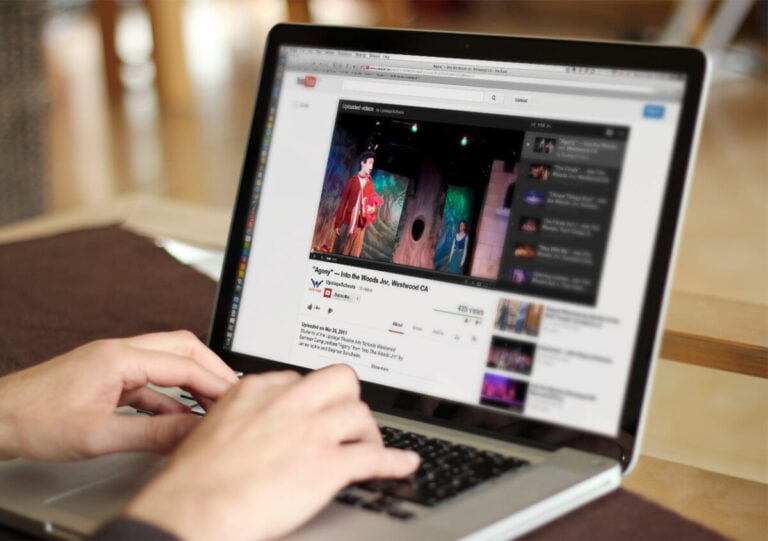
Daha basitleştirilmiş bir versiyonu da var. Klibe sağ tıklayıp “URL’yi zaman referansıyla kopyala” seçeneğini seçmeniz gerekir. Video, bu eylemi gerçekleştirdiğiniz andan itibaren başlayacaktır.
Filmi döngüye alma
Çoğu kullanıcı YouTube’da bir müzik videosunu yayınladıktan sonra genellikle başka şeyler yapmayı tercih eder. Müzik arka planda çalmaya devam ediyor. İstediğiniz klibi “tekrarlamaya” ayarlayabilmek için videoyu döngüye alabilirsiniz. Bunu yapmak için sağ tıklayıp “Tekrarla” seçeneğini işaretlemeniz yeterlidir.
Bir video bir PC’ye veya dizüstü bilgisayara nasıl kaydedilir?
YouTube tarayıcısından bir klip indirmek için yapmanız gerekenler:
- URL satırındaki “YouTube” girişinin önüne “ss” ifadesini ekleyin.
- Sonra “Enter” tuşuna basın. Bu durumda, farklı formatlardaki video materyallerini indirebileceğiniz “Şuradan Kaydet” web sitesi sayfasına otomatik geçiş yapılacaktır.
Daha basitleştirilmiş bir yöntem de var. Çeşitli uygulama ve uzantıların kurulum sürümlerinde videoyu tarayıcıdan indirmeniz gerekir.
Ayrıca Savefrom web sitesi, YouTube dahil çeşitli hizmet platformlarından klip indirmek için kendi yazılımına sahiptir.
Yüklemek için uygun bağlantıyı takip etmeniz yeterlidir. Sonuç olarak, videonun altında çeşitli kalite parametrelerini içeren bir indirme düğmesi görünecektir.
Mobil cihaza video nasıl kaydedilir?
Tasarruf ilkesi önceki seçeneğe benzer. İOS ve Android’de video materyalinin indirilmesi Savefrom.net programı kullanılarak gerçekleştirilir.

Ancak, farklı hizmetlerin kullanımı yoluyla daha basit bir yöntem var, örneğin Video Downloader Master (Android).
Uygulamayı indirip yükledikten sonra, içinde YouTube’u seçmeniz gerekiyor. Ardından istediğiniz videoyu bulun. İndirmek için kırmızı düğmeye (sağ altta) tıklayın ve kalite formatını seçin. Daha sonra indirme işlemini onaylayın.
Başka bir seçenek daha var: YouTube Premium aboneliği satın almak.
Reklam nasıl devre dışı bırakılır?
İki yol var:
- YouTube Premium hizmet paketine abone olun. Bu durumda reklam izlemenize ve kanal yazarlarını kârlarından mahrum bırakmanıza gerek kalmayacak.
- YouTube platformu da dahil olmak üzere bir web tarayıcısındaki tüm reklamları tamamen engelleyen belirli bir uzantı yükleyin. Bunu yapmak için Ghostery veya AdBlock yazılımını kullanabilirsiniz.
YouTube hizmeti için faydalı uzantılar ve uygulamalar
Listeleri şunları içerir:
- Peggo.net – bir klipten ses parçasının çıkarılmasına yardımcı olur. Bunu yapmak için videonun bağlantısını eklemeniz yeterlidir.
- Kayan YouTube – video içeriğini tüm tarayıcı sayfalarının en üstünde sabitlemeye yarar. Opera web tarayıcısında bu seçenek otomatik olarak çalışır.
- Sihirli tema – yalnızca Chrome web tarayıcıları için uygundur.
- Derecelendirme Önizlemesi – videonun altında bir derecelendirme ölçeği görüntüleyerek izleyicilerin videoyu beğenip beğenmediğini çevrimiçi olarak takip etmenize olanak tanır.
- Abonelik yöneticisi – çok sayıda abonesi olan kullanıcılar için uygundur.
- YouTube Geri Ödeme Hız Kontrolü – hız ayarlarının genişletilmesine yardımcı olur. Şu tuşlara basılarak kontrol edilir: – ve +.
- Renk değişikliği – arka plan rengini değiştirmenize olanak tanır.
- Avto 4K/HD – videoyu mümkün olan en yüksek kalitede oynatmanıza olanak tanır.